Anuncio
Puede ser muy frustrante cuando el video de Skype no funciona. Especialmente porque las herramientas de productividad y comunicación como Skype son una parte integral de nuestra vida cotidiana.
Ocasionalmente, las personas parecen tener dificultades para configurar su cámara web y video para que funcionen correctamente con el software de Skype. No importa lo que intenten, no hay transmisión de video en exhibición. Si experimenta esto, esta breve lista resuelve los problemas de la falta de transmisión de video desde su cámara web o desde la persona a la que llama.
Antes de pasar por esta lista de verificación, descargue la última versión de Skype para Windows, Mac o Linux. Esto asegurará que tenga las últimas correcciones de errores y parches instalados. Para el caso, si tiene un problema con la transmisión de video de la persona a la que intenta llamar, asegúrese de ellos ¡tenga la última versión de Skype también!
1. Verifique sus controladores
Actualice el software de su dispositivo de video a la última versión. Consulte con el sitio web del fabricante de su cámara web para obtener la última actualización del controlador y, por supuesto, hacer una
Actualizacion de Windows Cómo administrar Windows Update en Windows 10Para los fanáticos del control, Windows Update es una pesadilla. Funciona en segundo plano y mantiene su sistema seguro y funcionando sin problemas. Te mostramos cómo funciona y qué puedes personalizar. Lee mas no puede doler (por lo general).Revisar su versión actual del controlador yendo al administrador de dispositivos. Para la mayoría de las versiones de Windows, eso está en el Panel de control> Sistema y seguridad> Administrador de dispositivos del sistema.
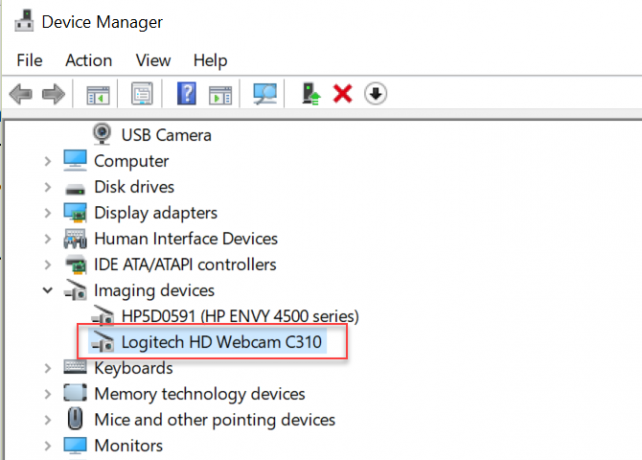
Un signo de exclamación amarillo en la cámara web indica que su problema es un conflicto de recursos con otro dispositivo.
La solución está más allá del alcance de este artículo, pero al menos indicaría que la fuente de Skype no tiene video. Si las cosas parecen estar bien, haga clic derecho en su dispositivo de cámara web y seleccione Propiedades. Luego haga clic en el Conductor lengüeta.
Aquí puede ver la fecha del controlador y, si es bastante antigua (como la mía), puede hacer clic en Actualizar controlador y busca en internet la última versión.
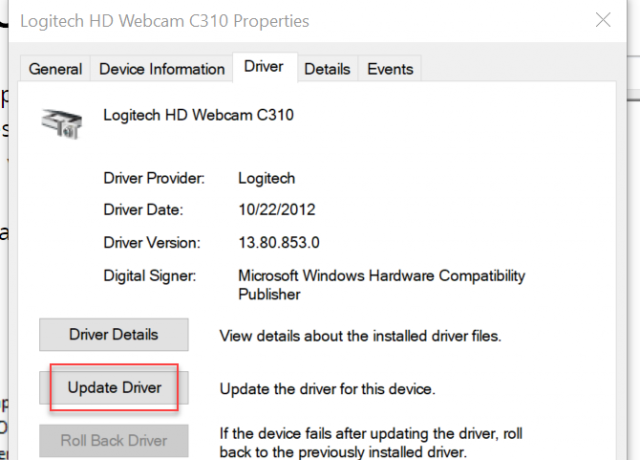
Verificación de los derechos de autor en Detalles del conductor también le proporcionará el nombre de la compañía que escribió el software. Puede usar esto para descargar la última versión del controlador usted mismo, desde el sitio web de esa compañía, si es necesario.
También querrás descargue la última versión de DirectX Cómo descargar, instalar y actualizar DirectX en tu PC¿Se pregunta por qué DirectX está en su sistema Windows 10 o cómo actualizarlo? Le explicaremos lo que necesita saber. Lee mas también (necesitará al menos la versión 9.0 para que funcione el video de Skype). Haga clic en el icono de Inicio de Windows, escriba correr y luego escribe dxdiag en el cuadro de diálogo Ejecutar para verificar su versión de DirectX.
2. Configurar Skype correctamente
Es un buen hábito informático mantener actualizados los controladores. Pero, si esto no resuelve el problema de video en Skype, entonces debe verificar dos veces la configuración de video de Skype para asegurarse de que estén configurados correctamente.
Cuando tenga Skype abierto, haga clic en el icono de tres puntos para abrir el menú y seleccione Configuraciones. Haga clic en el menú desplegable para Audio Video sección, y verá cuál de sus dispositivos de cámara está seleccionado.
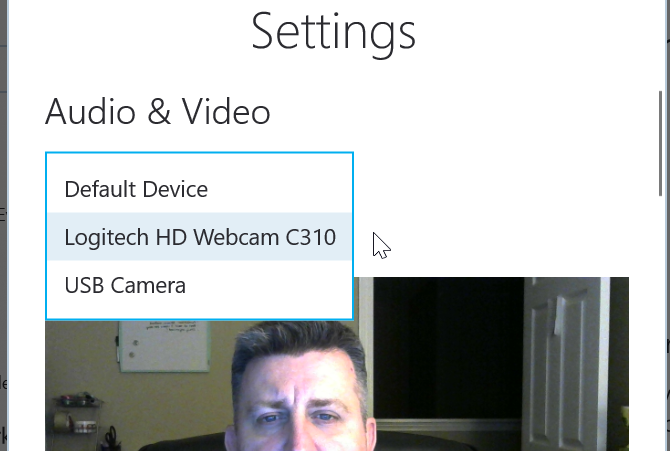
Si está configurado en una cámara incorrecta, como su cámara USB incorporada que podría tener una cinta encima Por qué debería deshabilitar o cubrir su cámara web ahora mismoSi no tiene cuidado, los hackers pueden acceder fácilmente a su cámara web y espiarlo sin su conocimiento. Entonces tiene dos opciones: deshabilitar la cámara o taparla. Lee mas , eso explicará sus problemas de video de Skype.
Si Skype está configurado para usar la cámara web correcta, es posible que tenga un problema con la cámara web en sí. Lo primero que debe intentar es simplemente iniciar el software que viene con su cámara web y usarlo para encenderla (o si su cámara tiene un interruptor de hardware, enciéndala).
Regrese al área de Preferencias o Configuración (dependiendo del software de su cámara web). Aunque se muestre el video de su cámara web, ¡no celebre todavía! Echa un vistazo a la configuración en cada pestaña. El software de su cámara web puede tener una configuración especial para compartir video a Skype Cómo compartir su pantalla en Skype para Windows y MobileDescubra cómo compartir su pantalla en Skype para Windows y dispositivos móviles. También cubriremos Skype for Business. ¡Es rápido y fácil! Lee mas . O puede requerir permiso para que cualquier aplicación externa lo use.
Navegue a través de las pantallas de configuración y asegúrese de que todo lo que deba habilitarse esté habilitado.
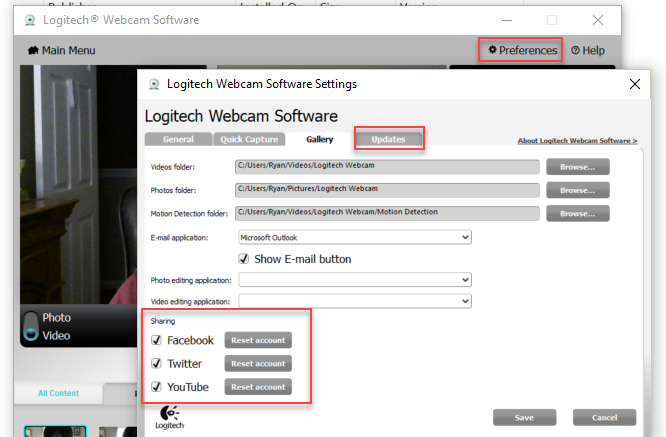
El software también puede venir con una función para actualizar el software del controlador si hay una versión más nueva disponible. Actualice el controlador si no lo hizo anteriormente en el administrador de dispositivos.
Una vez que se asegure de que la cámara web esté encendida y que la configuración del software sea correcta, es posible que deba reiniciar Skype para que reconozca su cámara web activa.
3. Asegúrate de no estar oculto
Una vez que inicie un chat de video con su amigo, asegúrese de que la cámara web no esté desactivada. Este es el caso si el icono de la cámara está tachado, como se muestra a continuación.
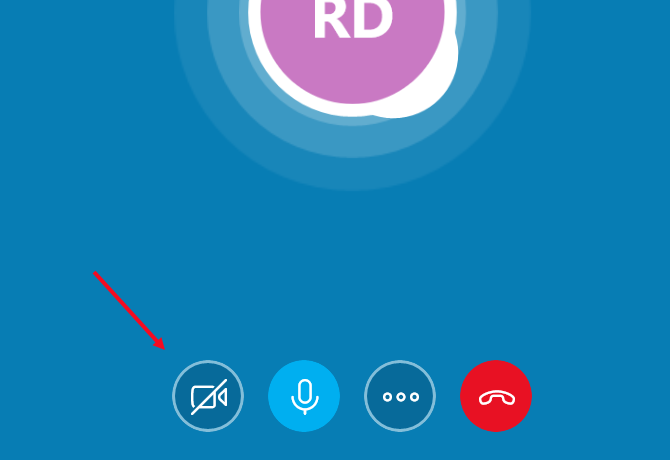
La opción depende de la versión de Skype que esté utilizando, pero incluso si se selecciona accidentalmente, obviamente su transmisión de video estará en blanco. Si la transmisión de su amigo está en blanco en lugar de la suya, pídales que también verifiquen este ícono. Si está tachado, la transmisión de la cámara web está deshabilitada. ¡Sí, a veces es así de simple!
4. ¿Están otros programas usando su cámara web?
Compruebe si tiene otras aplicaciones ejecutándose en segundo plano que podrían estar capturando el flujo de datos desde la cámara web. Este es un paso que a menudo se pasa por alto al solucionar problemas de video de Skype.
¿Estaba encendida la luz incluso antes de comenzar Skype? La luz encendida de la cámara web es una señal clara de que ya se está ejecutando algo que está usando su cámara web. Esto puede causar problemas con Skype capturando la misma transmisión. Intente cerrar todas sus otras aplicaciones, especialmente cualquier otra aplicación de mensajería instantánea e Internet, y luego reinicie Skype nuevamente.
Si todo lo demás falla, es muy posible que usted (o su amigo) pueda tener una cámara web más antigua que simplemente no es compatible con Skype. ¡Esa es una señal para reemplazar su cámara desactualizada por una nueva que está garantizada que funcione!
los última versión de Skype Tiene muchas campanas y silbatos. Pero hay muchos otro software gratuito de videoconferencia ¿Enfermo de Skype? 7 mejores alternativas gratuitas de SkypeLas alternativas de Skype pueden liberarte de la mediocridad y mejorar enormemente la experiencia del video chat. Este artículo cubre ocho opciones. Lee mas alternativas por ahí si quieres probar algo que no sea Skype.
Ryan tiene una licenciatura en ingeniería eléctrica. Ha trabajado 13 años en ingeniería de automatización, 5 años en TI y ahora es ingeniero de aplicaciones. Ex editor gerente de MakeUseOf, ha hablado en conferencias nacionales sobre visualización de datos y ha aparecido en la televisión y radio nacionales.